Как создавать группы абонентов на моем iPhone | Small Business
Джен Кордвайнер
В iPhone нет встроенной функции для создания групп контактов. Вы должны импортировать группы контактов из Outlook на свой ПК, создавать группы в iCloud или синхронизировать группы из других облачных служб. Кроме того, есть несколько сторонних приложений, которые позволяют сортировать локальные контакты iPhone по группам.
Синхронизация групп Outlook
Запустите Outlook на своем ПК, затем перейдите в «Личные папки» и выберите «Контакты». Откройте меню «Файл» и нажмите «Новая папка». Введите произвольное имя для своей группы и нажмите «ОК». Выберите контакты, которые вы хотите сохранить в этой группе, и перетащите их в эту папку. Подключите iPhone к ПК с помощью USB-кабеля и запустите iTunes. Выберите свой iPhone из списка устройств; перейдите на вкладку «Информация» и установите флажок «Синхронизировать контакты с». Щелкните раскрывающееся меню и выберите «Outlook», а затем «Синхронизировать».
 Пользовательские группы в Outlook будут синхронизироваться с приложением контактов на iPhone.
Пользовательские группы в Outlook будут синхронизироваться с приложением контактов на iPhone.
Управление группами ICloud
Если вы синхронизируете свои контакты с iCloud, вы также можете управлять группами, войдя в iCloud с компьютера. Запустите веб-браузер на своем компьютере и перейдите на веб-сайт iCloud (ссылка в разделе «Ресурсы»). Войдите со своим логином и паролем. Нажмите на «Контакты» и нажмите символ «+». Выберите «Новая группа» и введите собственное имя для своей группы. Перетащите контакты в эту новую категорию. Изменения автоматически синхронизируются с вашим приложением «Контакты» на iPhone.
Облачные контактные службы
Контакты Google теперь можно синхронизировать напрямую с iOS 7 без использования отдельных протоколов CardDAV. Чтобы добавить контакты Google, откройте меню настроек iPhone и нажмите «Почта, контакты и календари». Выберите «Добавить учетную запись», а затем «Google». Введите имя пользователя и пароль Google.
 Включите опцию «Контакты», чтобы синхронизировать ваши контакты Google, и нажмите «Готово». Откройте приложение «Контакты» и выберите «Группы». Ваши контакты Google появятся в виде отдельной группы.
Включите опцию «Контакты», чтобы синхронизировать ваши контакты Google, и нажмите «Готово». Откройте приложение «Контакты» и выберите «Группы». Ваши контакты Google появятся в виде отдельной группы.
Приложения групп контактов
Бесплатные сторонние приложения, такие как Groups, Orbit Social Phonebook и FridgeDoor, позволяют использовать группировку контактов на iPhone. Группы позволяют вам нажать значок «Позвонить» рядом с каждой записью, чтобы начать телефонный звонок или отправить электронные письма и текстовые сообщения группам контактов. Социальная телефонная книга Orbit помогает вам создавать пользовательские группы, но она также автоматически создает группы избранного в зависимости от того, с кем вы чаще всего общаетесь. FridgeDoor использует пользовательскую группировку с дополнительным шифрованием, что обеспечивает новый уровень безопасности вашей базы данных контактов.
Ссылки
- Apple: Устранение неполадок синхронизации контактов и календаря через USB в Windows
- Apple: Создание группы и добавление в нее контактов
Ресурсы
- Apple: ICloud
Writer Bio
Джен Кордвейнер пишет статьи о технологиях, бизнесе и развлечениях уже семь лет. Имеет трехлетний опыт работы в сфере корпоративных технологий. Кордвейнер имеет степень бакалавра английского языка.
Имеет трехлетний опыт работы в сфере корпоративных технологий. Кордвейнер имеет степень бакалавра английского языка.
Как создавать группы контактов на iPhone с помощью iCloud или Mac. Все их номера телефонов, адреса электронной почты и даже учетные записи в социальных сетях, от вашего начальника до лучшего друга и вашей матери, связаны с прилагаемым приложением «Контакты». Однако по мере того, как вы продолжаете добавлять записи в свою адресную книгу, поддерживать их порядок становится все труднее.
К счастью, вы можете организовать свои контакты, создав группы. В этой статье мы покажем вам, как создавать и использовать Группы на iPhone с помощью iCloud или Mac.
Прежде чем мы начнем
Обратите внимание, что вы не можете создавать группы на своем iPhone или iPad, поэтому для их создания вам потребуется ваш Mac или ПК. Пользователи Mac могут следовать руководству Mac, а пользователи Windows и Linux могут следить за веб-разделом.
Прежде чем мы начнем, убедитесь, что ваши контакты синхронизируются между вашим компьютером и iPhone с помощью iCloud.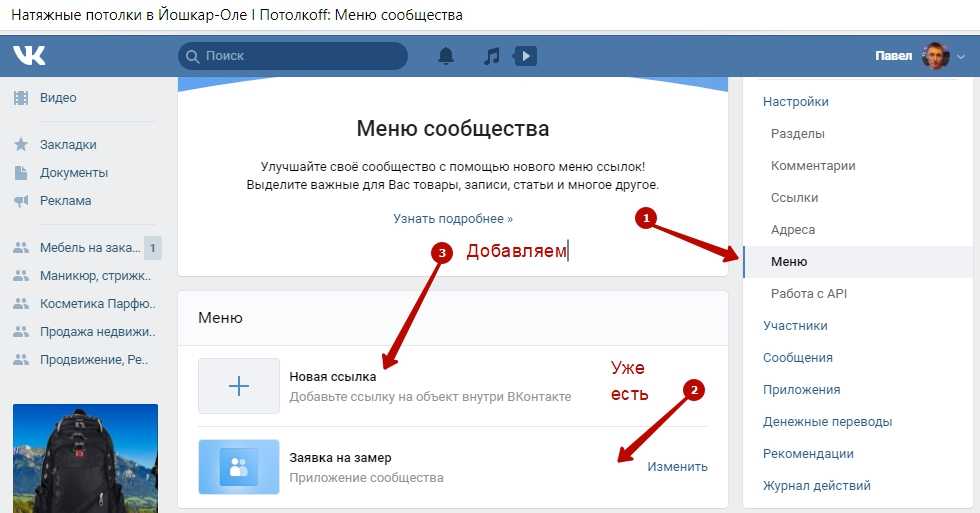 Чтобы включить синхронизацию контактов iCloud на вашем iPhone, сделайте следующее:
Чтобы включить синхронизацию контактов iCloud на вашем iPhone, сделайте следующее:
- Откройте приложение «Настройки», нажав на него.
- Прокрутите вниз и коснитесь параметра «Контакты».
- Нажмите «Учетные записи» в верхней части экрана.
- Нажмите «Добавить учетную запись» в нижней части экрана и нажмите «iCloud». Затем войдите в свою учетную запись Apple, и ваши контакты будут синхронизированы с облаком.
На вашем Mac включите синхронизацию контактов iCloud, выполнив следующие действия:
- Откройте «Системные настройки» на своем Mac, нажав кнопку Apple в верхнем левом углу экрана и выбрав «Системные настройки».
- Щелкните iCloud в правом углу экрана и войдите в систему.
Создание групп контактов на Mac
Самый простой и простой способ создать группу контактов — использовать приложение «Контакты» на Mac. Чтобы создать первую группу, выполните следующие действия. Обратите внимание, что приложение «Контакты» предустановлено на всех компьютерах Mac.
- Откройте приложение «Контакты» на Mac. Посмотрите на нижнюю часть окна «Контакты» и нажмите кнопку «Плюс». Затем нажмите «Новая группа» в раскрывающемся меню. Теперь ваша новая группа будет создана.
- Посмотрите на левую часть окна «Контакты», где вы найдете свою новую группу. Введите желаемое имя и нажмите клавишу возврата на клавиатуре, чтобы сохранить его.
- А теперь самое интересное: добавление контактов в группу. Сделать это просто: просто найдите контакты в приложении «Контакты» и перетащите их имя в только что созданную группу. Ваши группы и контакты, которые вы в них добавили, будут автоматически синхронизироваться с вашим iPhone через iCloud.
Примечание . Если группа отображается как «группа без названия» , нажмите Изменить на панели инструментов и Переименовать группу в раскрывающемся меню.
Создание групп контактов — Интернет (требуется iCloud)c
Если вы являетесь пользователем Windows или Linux, вам необходимо создать свои группы с помощью iCloud. com в Интернете. Этот процесс также очень прост — мы покажем вам, как это сделать ниже!
com в Интернете. Этот процесс также очень прост — мы покажем вам, как это сделать ниже!
- Откройте веб-браузер и перейдите на iCloud.com. Войдите в свою учетную запись iCloud после загрузки страницы.
- Щелкните значок «Контакты» на панели управления iCloud.com. Посмотрите в нижний левый угол окна iCloud и нажмите кнопку «Плюс». Затем нажмите «Новая группа» во всплывающем окне.
- Посмотрите на левую часть окна iCloud, где вы найдете свою новую группу. Введите желаемое имя и нажмите клавишу Enter/Return на клавиатуре, чтобы сохранить его.
Примечание : Если группа отображается как «группа без названия» , щелкните правой кнопкой мыши группу, чтобы переименовать ее.
Как и в приложении «Контакты», добавьте новые контакты в свои группы, выполнив поиск их имен в приложении «Контакты iCloud», а затем перетащив их во вновь созданную группу. Ваши группы будут автоматически синхронизированы с вашими устройствами iOS через iCloud.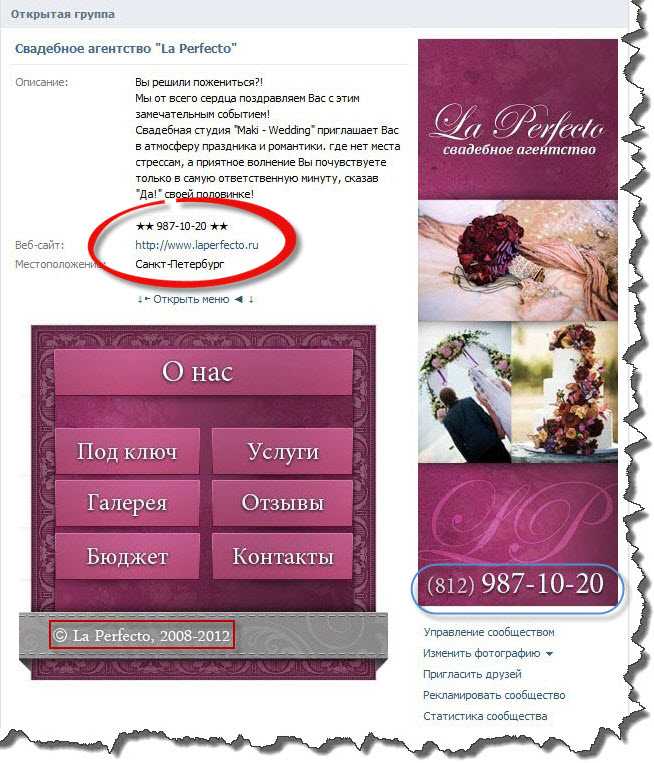

 Пользовательские группы в Outlook будут синхронизироваться с приложением контактов на iPhone.
Пользовательские группы в Outlook будут синхронизироваться с приложением контактов на iPhone.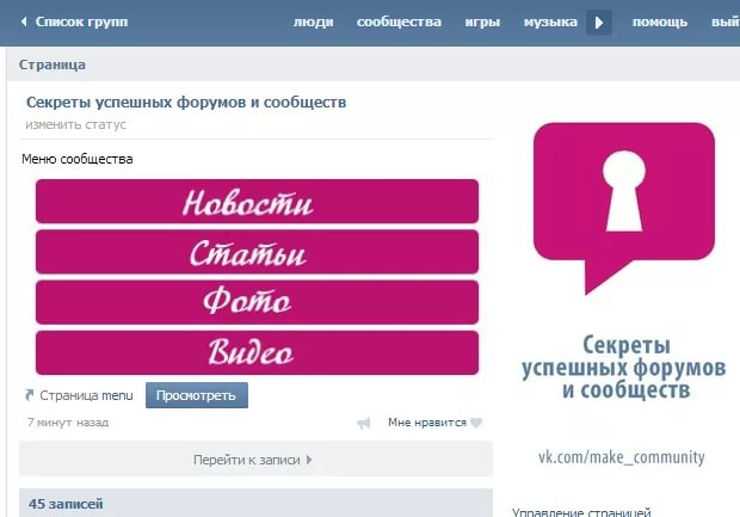 Включите опцию «Контакты», чтобы синхронизировать ваши контакты Google, и нажмите «Готово». Откройте приложение «Контакты» и выберите «Группы». Ваши контакты Google появятся в виде отдельной группы.
Включите опцию «Контакты», чтобы синхронизировать ваши контакты Google, и нажмите «Готово». Откройте приложение «Контакты» и выберите «Группы». Ваши контакты Google появятся в виде отдельной группы.